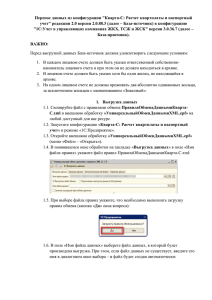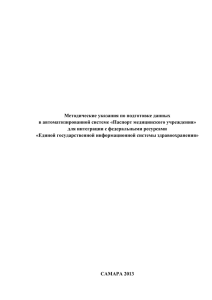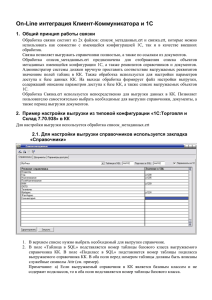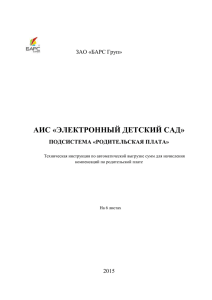doc 542 КБ
advertisement
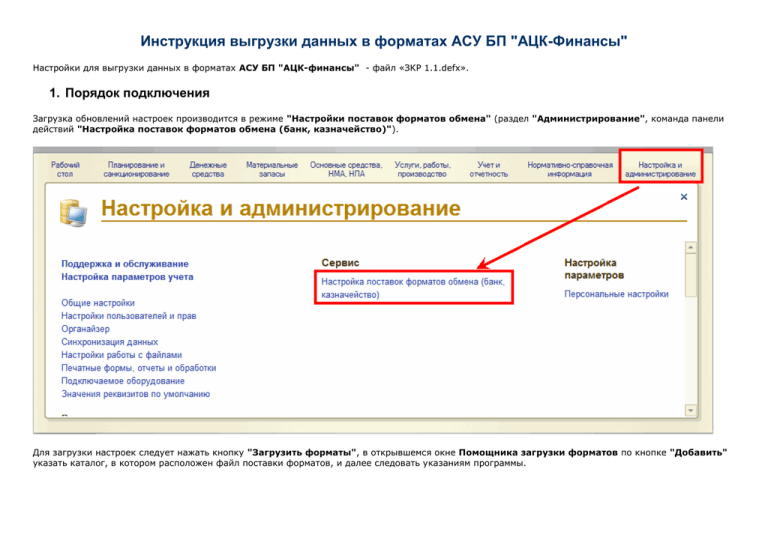
Инструкция выгрузки данных в форматах АСУ БП "АЦК-Финансы" Настройки для выгрузки данных в форматах АСУ БП "АЦК-финансы" - файл «ЗКР 1.1.defx». 1. Порядок подключения Загрузка обновлений настроек производится в режиме "Настройки поставок форматов обмена" (раздел "Администрирование", команда панели действий "Настройка поставок форматов обмена (банк, казначейство)"). Для загрузки настроек следует нажать кнопку "Загрузить форматы", в открывшемся окне Помощника загрузки форматов по кнопке "Добавить" указать каталог, в котором расположен файл поставки форматов, и далее следовать указаниям программы. В результате загрузки формата в списке видов обмена обработки "Настройки поставок форматов обмена" будет создан новый вид обмена "Обмен с АЦК-финансы" с доступными форматами и объектами для обмена. С помощью данного обмена можно выгружать документы Заявка на кассовый расход. 2. Настройка обмена После осуществления всех описанных выше настроек в документе "Задание на экспорт данных" (раздел "Денежные средства", команда панели навигации "Задания обмена (банк, казначейство)") по кнопке "Настроить обмен" следует создать настройку обмена в новом формате. Здесь следует указать: Тип обмена – выбрать из списка загруженный тип "Обмен с АЦК-финансы"; Настройка форматов – выбрать (кнопка ) элемент справочника "Настройки форматов, используемых при обмене с казначейскими и банковскими системами", содержащий список объектов для обмена данными и конкретный формат обмена для каждого объекта. В данном случае нужно создать (шаг 2) новую настройку формата (кнопка "Создать"), указав наименование (шаг 3) создаваемой настройки. В реквизите "Тип обмена" должен быть указан формат "Обмен с ОФК (УФК)". Для сохранения настройки нажать на кнопку "Записать и закрыть" (шаг 4). Будет создана настройка форматов с перечнем объектов конфигурации и форматами, в которых возможен обмен. Настройка обмена – указать способ обмена данными, выбором (шаг 1) из справочника "Настройки обмена с казначейскими и банковскими системами". В данном случае также следует создать (шаг 2) новую настройку обмена (кнопка "Создать"). В настройке обмена нужно указать наименование настройки (шаг 3), на закладке "Настройка обмена" выбрать способ обмена и указать путь выгрузки (шаг 4). Для сохранения настройки нажать на кнопку "Записать и закрыть" (шаг 5). Кассовый орган – орган казначейства или учреждение банка, получатель (при экспорте) или отправитель (при импорте) электронных документов. Параметры обмена можно сохранить в пользовательских настройках. В результате данной настройки при создании документа "Задание на экспорт данных" по умолчанию будет указана настройка обмена с АЦКфинансы. После того как все реквизиты документа "Задание на экспорт данных" заполнены, следует переходить к формированию списка выгружаемых объектов и последующей работы со списком, формированию и отправке файла. 1. В документе следует установить дату (период), за которую нужно выгружать документы (кнопка "Задать отбор"). Поиск объектов производится за указанный период, по умолчанию за дату документа. Кроме того по кнопке "Задать отбор" можно настроить дополнительные отборы по реквизитам объектов выгрузки. Поиск объектов для выгрузки производится нажатием кнопки "Заполнить объектами за период: с… по….". При нажатии кнопки производится поиск в информационной базе не помеченных на удаление объектов, удовлетворяющих условиям: документ не проведен; документ имеет статус исполнения "Подготовлен"; флаг "Оплачен" на форме статуса исполнения документа не установлен; учреждение соответствует учреждению, указанному в документе "Задание на экспорт данных"; кассовый орган соответствует кассовому органу, указанному в документе "Задание на экспорт данных"; объект присутствует в списке настройки выгрузки (справочник "Настройка формата"), и для него установлено непустое значение формата выгрузки; объект ранее не был выгружен с указанным типом формата и Кассовым органом; объект соответствует установленным значениям дополнительного отбора в форме "Параметры отбора документов для экспорта". Табличная часть "Объекты экспорта" заполняется найденными объектами. В колонке "Формат" отражается формат, в котором будет производиться выгрузка платежных документов. По умолчанию подставляется последний действующий формат выгрузки. Объекты, выгрузка которых не нужна, можно удалить из списка (с помощью соответствующей пиктограммы или пункта контекстного меню). 2. В реквизите "Имя единого файла" нужно указать имя файла выгрузки, в который будут записаны выгружаемые объекты. Имя файла следует указывать в следующем виде - "Имя.расширение", где Имя – это имя файла; Расширение – для выгрузки в формате АЦК следует указывать расширение xml. 3. Далее следует сформировать файл выгрузки на основании указанных в Задании на экспорт данных объектов экспорта (кнопка "Сформировать файлы"). Будет произведен анализ отобранных объектов и, при отсутствии ошибок заполнения, сформирован файл. Если по каким-либо причинам расчетно-платежный документ не попал в файл выгрузки или в ходе экспорта произошли ошибки, информация о них появится в графе "Информация" напротив проблемного выгружаемого документа, а в колонке "Имя файла выгрузки" - текст "!Объект не выгружен! Есть ошибки заполнения.". Щелкнув по надписи "Подробно" (или нажав клавишу Enter), можно открыть форму с подробным описанием обнаруженных ошибок. 4. После того, как все выявленные ошибки в выгружаемых документах будут устранены, сформированные файлы следует отправить адресату – записать в указанный в настройке обмена каталог или на FTP-сервер. Для этого следует нажать кнопку "Отправить файлы". Сформированные файлы будут перенесены в указанный каталог или на FTP-сервер, а также будет сохранена информация о произведенной выгрузке объектов в регистре сведений "История обмена с казначейскими системами". Сформированные файлы хранятся в информационной базе. Это позволяет при необходимости повторить отправку. Сформированный файл можно увидеть в регистре сведений "Присоединенные файлы" (команда панели навигации формы "Присоединенные файлы"). Выделив курсором файл и нажав кнопку "Открыть", можно открыть сформированный файл для просмотра. Как видно из сформированного файла, в нем содержится информация по всем платежным документам, которые находятся в табличной части "Объекты экспорта" документа "Задание на экспорт данных". После того как документы будут выгружены в файл передачи, их статус исполнения будет изменен на "На исполнении". При настройке формата выгрузки проверьте правильность формирования в файле выгрузки отраслевого кода и кода субсидии, при необходимости доработки формата привлеките программиста.